
Cómo enviar fotos por AirDrop en formato JPG/JPEG (no HEIC) [Guía fácil]

¿Por qué quieres enviar JPG por AirDrop en lugar de HEIC?
Guardar fotos en formato HEIC en tu iPhone puede generar sentimientos encontrados. Si bien este formato ayuda a reducir el tamaño del archivo sin sacrificar la calidad de la imagen, su compatibilidad limitada puede dificultar compartirlas o editarlas en dispositivos que no sean de Apple.
Por este motivo, cada vez más usuarios evitan esta molestia por completo, ya sea desactivando HEIC o enviando fotos en el formato JPG ampliamente compatible a través de AirDrop.
En esta guía, te mostraremos cómo enviar fácilmente fotos HEIC como JPG con AirDrop. También aprenderás a convertir archivos HEIC a JPG para una transferencia fluida.

¿Quieres enviar fotos por AirDrop como JPG en lugar de HEIC desde tu iPhone o iPad? ¡Buenas noticias! Puedes hacerlo sin instalar aplicaciones de terceros. Aunque AirDrop no está disponible en dispositivos Android ( ¿Cómo convertir HEIC a JPG en Android ?), existen otras herramientas que pueden ayudarte a compartir entre plataformas. Para compartir entre dispositivos Apple, sigue los pasos a continuación para asegurarte de que el destinatario pueda ver la foto inmediatamente, sin necesidad de instalar un visor especial para archivos HEIC.
Cómo enviar fotos por AirDrop en formato JPG en lugar de HEIC:
Paso 1: Abra la aplicación Fotos y seleccione la imagen HEIC que desea compartir.
Paso 2: Toca el ícono Compartir y elige "Copiar foto".
Paso 3: Inicie la aplicación Archivos (integrada en su dispositivo).
Paso 4: Toque el menú de tres puntos en la parte superior y elija "Nueva carpeta" para crear un nuevo espacio para la imagen.
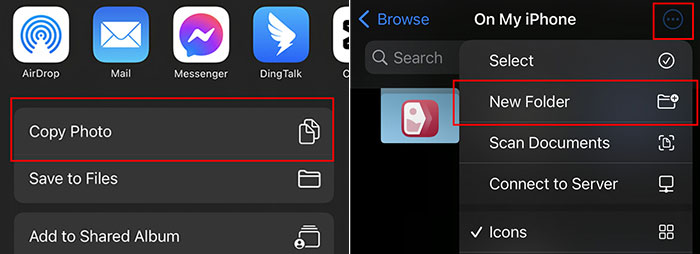
Paso 5: Abra esa nueva carpeta, mantenga presionado dentro de la carpeta, luego toque "Pegar" para guardar la foto copiada.
Paso 6: Abra la imagen desde la carpeta, toque "Compartir", elija "AirDrop" y seleccione el dispositivo Apple cercano al que desea enviarla.

Si quieres que tu iPhone guarde fotos en formato JPG en lugar del formato HEIC predeterminado, hay una forma sencilla de hacerlo. Los archivos JPG son más compatibles, lo que facilita compartirlos, especialmente por AirDrop. Solo tienes que seguir estos pasos:
Cómo guardar fotos como JPG en lugar de HEIC:
Paso 1: Abra la aplicación "Configuración" en su iPhone y desplácese hacia abajo hasta "Cámara".
Paso 2: Toca "Formatos" y selecciona "Más compatibles". Esto garantizará que todas tus fotos nuevas se guarden en formato JPG .

Paso 3: Abre la app Cámara y toma una foto. Toca la vista previa en miniatura en la esquina inferior izquierda para verla.
Paso 4: Toca el ícono "Compartir", elige "AirDrop" y selecciona el dispositivo al que deseas enviar la foto.

Antes de usar AirDrop en tu iPhone para convertir y compartir archivos HEIC a JPG, te recomendamos probar Coolmuster HEIC Converter . Esta práctica herramienta facilita y agiliza la conversión de tus fotos HEIC a formatos más compatibles, como JPG, JPEG o PNG, directamente desde tu ordenador. Funciona rápidamente, incluso con grandes cantidades de imágenes, y te permite descargar los archivos convertidos al instante.
Características principales del convertidor HEIC Coolmuster :
Entonces, antes de usar AirDrop para compartir archivos HEIC a JPG, pruebe primero esta herramienta simple y eficiente.
Cómo utilizar Coolmuster HEIC Converter para convertir archivos HEIC a JPEG:
01 Comience descargando e instalando el convertidor de HEIC a JPG en su computadora. Al iniciar el programa, aparecerá su pantalla principal, similar a la que se muestra a continuación.

02 Haga clic en el botón "Añadir HEIC" para seleccionar los archivos HEIC que desea convertir. También puede arrastrar y soltar sus imágenes HEIC en la ventana del programa para una importación rápida.

03 Seleccione las imágenes que desea convertir. Luego, elija el formato de salida: JPG, JPEG o PNG. También puede decidir si desea conservar los datos Exif originales y configurar dónde desea guardar los archivos convertidos.

04 Haga clic en el botón "Convertir" para iniciar el proceso de conversión. Al finalizar, puede hacer clic en "Mostrar en carpeta" para encontrar y abrir rápidamente sus fotos recién convertidas.
Guía de vídeo:
P1: ¿AirDropping de imágenes HEIC reduce su calidad?
Para nada. Al enviar una foto HEIC por AirDrop, esta conserva su calidad original. AirDrop no comprime las imágenes, así que no perderás detalle ni nitidez durante la transferencia, incluso al enviarlas a dispositivos más nuevos.
P2: ¿Es más rápido compartir archivos con Bluetooth o AirDrop?
AirDrop es mucho más rápido que Bluetooth para enviar archivos de forma inalámbrica. Si bien ambos funcionan, AirDrop utiliza un método de conexión más avanzado, lo que significa que tus archivos llegarán más rápido.
P3: ¿Por qué ya no funciona mi AirDrop?
AirDrop es una función muy práctica para compartir archivos rápidamente entre dispositivos Apple, incluso en masa. Sin embargo, a veces puede dejar de funcionar debido a problemas de conexión, configuración o software. (¿ Cómo solucionar el problema de AirDrop en Mac ?)
Ahora que sabes cómo transferir fácilmente fotos HEIC a JPEG con AirDrop, puedes convertirlas primero o simplemente cambiar la configuración de tu iPhone para guardar las fotos nuevas como JPEG en lugar de HEIC. Sin embargo, AirDrop no siempre funciona correctamente, sobre todo al transferir archivos HEIC a otro dispositivo.
Si prefieres omitir AirDrop por completo y aún así quieres enviar fotos HEIC como JPEG, la mejor solución es usar una herramienta de software especializada. Simplemente descarga Coolmuster HEIC Converter y sigue los pasos del método alternativo. Esta herramienta es fiable, eficiente y facilita la conversión de archivos HEIC.
Artículos relacionados:
¿Cómo comprimir fotos en el iPhone? 4 maneras de reducir el tamaño de las fotos
Cómo convertir HEIC a JPG en PC Windows 11/10/8/7
Los 11 mejores convertidores de HEIC a JPG para Windows y Mac
¿Cómo abrir archivos HEIC en Photoshop? [Guía rápida y sencilla]





